Với vai trò là một chuyên gia đã đồng hành cùng Windows 11 từ những bản beta đầu tiên, tôi nhận thấy dù hệ điều hành này đã rất ổn định và hiện đại, nhưng vẫn có những “khoảng trống” có thể được lấp đầy để mang lại trải nghiệm cá nhân hóa và tiện lợi hơn. Trên thực tế, tôi gần như không thể sử dụng Windows 11 một cách trọn vẹn nếu thiếu đi ba ứng dụng sau đây. Chúng không chỉ giúp tôi tùy chỉnh giao diện theo ý muốn mà còn bổ sung những tính năng hữu ích, nâng cao năng suất làm việc hàng ngày.
1. Rainmeter: Tùy Biến Desktop Windows 11 Đỉnh Cao
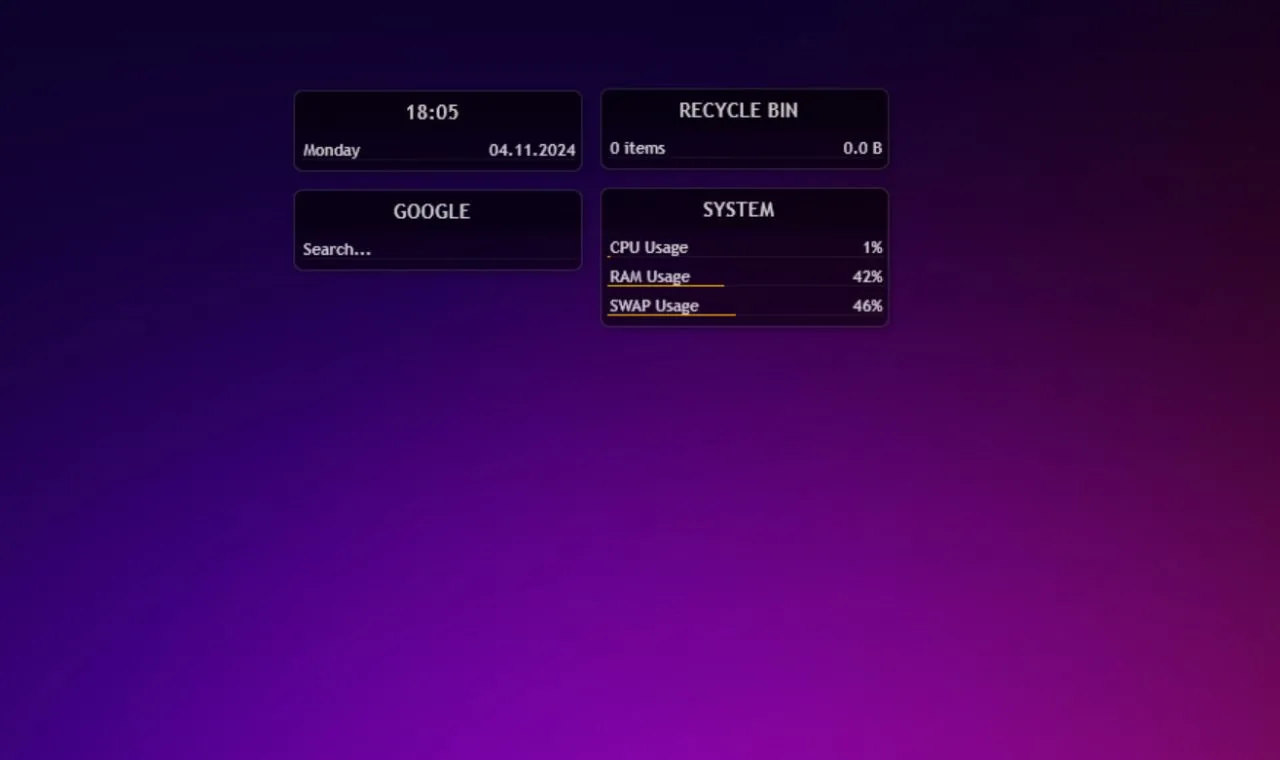 Giao diện desktop Windows 11 được tùy biến với skin Rainmeter Illustro
Giao diện desktop Windows 11 được tùy biến với skin Rainmeter Illustro
Một trong những điểm mạnh vượt trội của Rainmeter chính là khả năng mang đến sự tự do không giới hạn trong việc tùy biến màn hình desktop Windows 11 của bạn. Ban đầu, ứng dụng chỉ cung cấp một vài skin cơ bản. Tuy nhiên, cộng đồng người dùng Rainmeter trên các nền tảng như Deviant Art và ngay trên website của Rainmeter đã tạo ra hàng ngàn bộ skin miễn phí, với đủ mọi phong cách và chức năng để bạn lựa chọn.
Nếu bạn muốn tạo dấu ấn cá nhân mạnh mẽ hơn, Rainmeter còn cho phép bạn tự thiết kế các biểu tượng desktop hoặc skin riêng từ đầu. Quá trình này sẽ phức tạp hơn một chút và đòi hỏi kiến thức về lập trình, bởi các skin của Rainmeter được tạo bằng trình soạn thảo văn bản như Notepad++. Dù vậy, bạn không nhất thiết phải tự tạo skin để tận dụng tối đa Rainmeter. Với kho skin khổng lồ có sẵn, bạn hoàn toàn có thể kết hợp các yếu tố từ nhiều skin khác nhau để tạo nên một giao diện desktop hoàn hảo, độc đáo và đúng gu của mình. Rainmeter là phần mềm miễn phí để tải về, mặc dù một số nhà phát triển có thể tính phí cho các skin cao cấp của họ.
2. StartAllBack: Đưa Start Menu, Taskbar và File Explorer Về “Chuẩn” Của Bạn
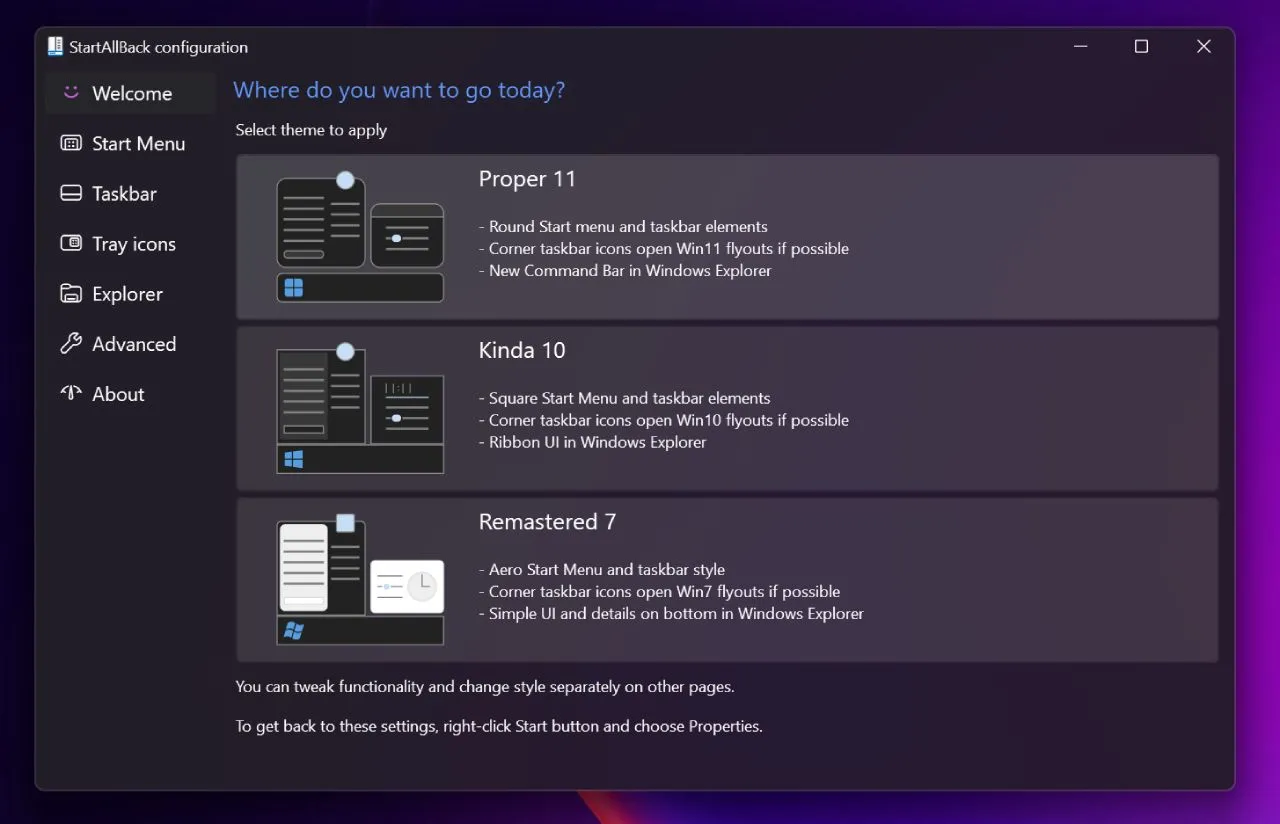 Màn hình chào mừng và tùy chọn cài đặt của ứng dụng Startallback trên Windows 11
Màn hình chào mừng và tùy chọn cài đặt của ứng dụng Startallback trên Windows 11
Ứng dụng thứ hai không thể thiếu trong bộ công cụ của tôi là StartAllBack. Mặc dù có nhiều lựa chọn thay thế Start Menu trên thị trường, nhưng StartAllBack đã trở thành cái tên tôi tin dùng nhất trong những năm gần đây. Lý do chính nằm ở khả năng tùy biến sâu rộng mà nó mang lại. Bạn có thể dễ dàng cấu hình Start Menu, Taskbar và các biểu tượng khay hệ thống (Tray Icons) theo ý muốn. Đây thực sự là một giải pháp tuyệt vời để khai thác tối đa Start Menu của Windows 11.
Bên cạnh đó, một điểm cộng lớn khác của StartAllBack là khả năng tùy chỉnh File Explorer, cho phép bạn thay đổi giao diện người dùng và khôi phục các menu ngữ cảnh (context menus) cổ điển quen thuộc. Mặc dù Windows 11 cũng có một số tùy chọn tùy chỉnh File Explorer riêng, nhưng chúng không thể so sánh được với sự đa dạng và chiều sâu mà StartAllBack cung cấp. Điểm trừ duy nhất của ứng dụng này là bạn chỉ được dùng thử miễn phí trong 100 ngày, sau đó bạn cần mua giấy phép để tiếp tục sử dụng.
3. MiniBin: Thùng Rác Tiện Lợi Ngay Trên Taskbar Windows 11
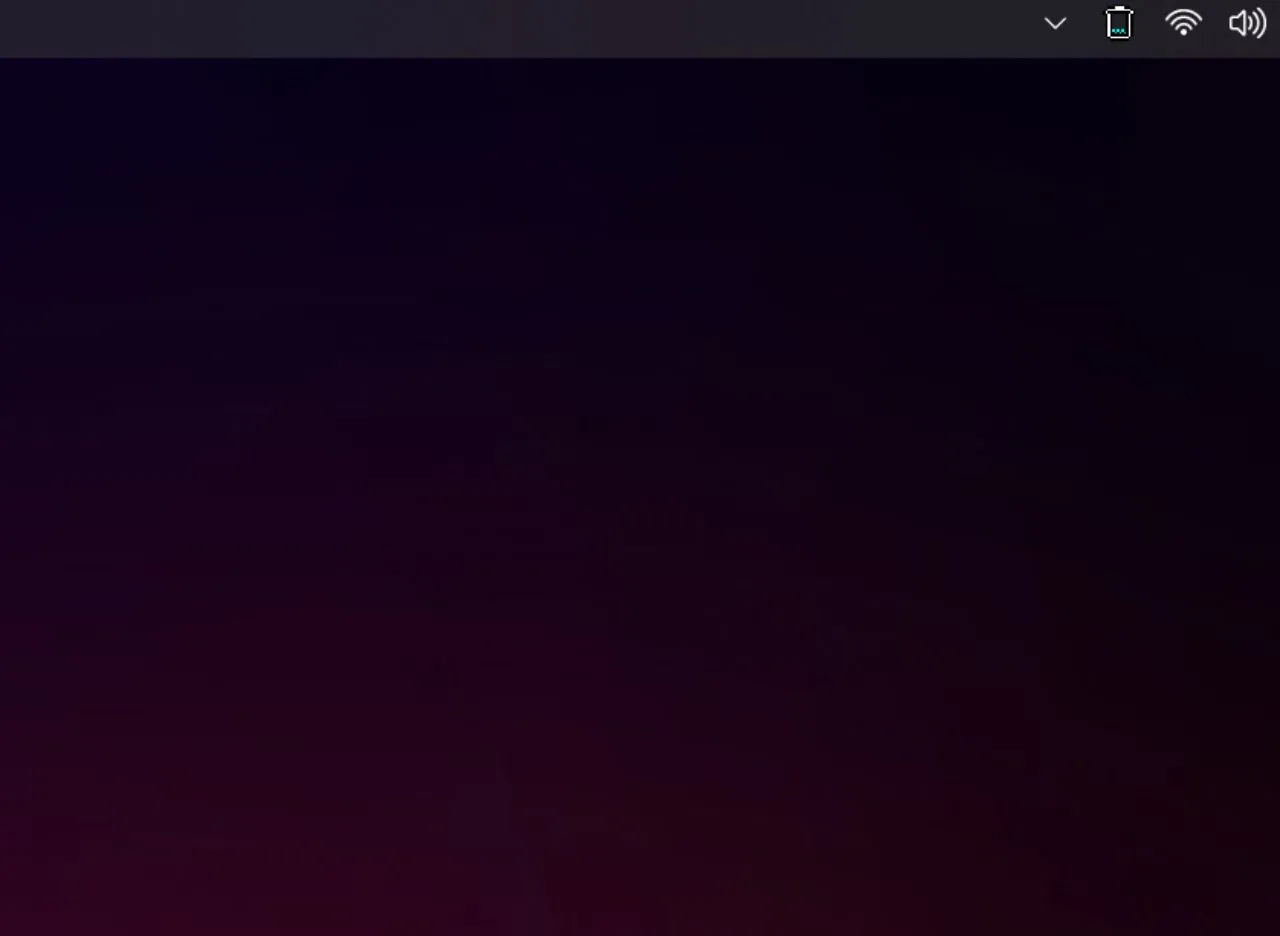 Biểu tượng MiniBin hiển thị trên thanh Taskbar của Windows 11, cho thấy trạng thái thùng rác
Biểu tượng MiniBin hiển thị trên thanh Taskbar của Windows 11, cho thấy trạng thái thùng rác
Ứng dụng cuối cùng mà tôi không thể thiếu khi sử dụng Windows 11 có thể không mang tính “đại tu” hệ thống mà thiên về cải thiện chất lượng trải nghiệm người dùng, nhưng nó vẫn vô cùng quan trọng. MiniBin đúng như tên gọi của nó: một biểu tượng thùng rác nhỏ gọn nằm ngay trên thanh Taskbar của bạn. Tôi thường xuyên làm việc với nhiều cửa sổ mở cùng lúc trên máy tính, khiến việc tìm và truy cập Thùng rác truyền thống đôi khi khá bất tiện.
May mắn thay, MiniBin giải quyết vấn đề này một cách dễ dàng. Tất cả những gì tôi cần làm là tương tác với biểu tượng MiniBin trên Taskbar để dọn dẹp các tệp tin rác cũ. Biểu tượng này còn tự động cập nhật trạng thái khi thùng rác đầy lên, rất tiện lợi để theo dõi và dọn dẹp sau khi hoàn thành một dự án lớn. Sau khi cài đặt, bạn có thể dọn sạch Thùng rác bất cứ lúc nào chỉ bằng cách nhấp đúp vào biểu tượng. Bạn cũng có thể tùy chỉnh icon nếu muốn thêm một chút cá tính. MiniBin hoàn toàn miễn phí.
Những ứng dụng này không hề thay đổi cách thức hoạt động cơ bản của Windows 11, và đây chính là điểm tôi yêu thích ở chúng. Bạn vẫn có thể tùy chỉnh rất nhiều khía cạnh của hệ điều hành, nhưng nó vẫn giữ được cảm giác thân thuộc của Windows mà bạn đã quen thuộc. Hãy thử trải nghiệm và cho chúng tôi biết ứng dụng Windows 11 nào bạn yêu thích nhất trong phần bình luận nhé!


